メールに添付しようとしたMacのPDFが大きすぎて圧縮方法に迷っていませんか?
ここでは標準アプリを中心に、手間をかけずサイズだけを小さくし、画質を保ったまま送信やクラウド保存を軽快にする手順を実体験を交えて案内します。プレビューやFinderのクイックアクション、Automatorの一括処理まで段階的に示すため、道具選びの参考から操作のコツまで一度で把握できます。
読み進めていただくと、準備なしで始められるシンプル手順から応用テクまで順に試せるようになりますので、大きなファイルに頭を悩ませる時間を今日で終わりにしましょう。
MacでPDFを圧縮するやさしい3通りの方法

大きなPDFファイルをメールに添付しようとすると「容量オーバーで送れない!」と慌てることがありますよね。そこでMac歴10年以上の先輩が実際に使い分けている、手軽にPDFを圧縮する3つの方法をご紹介します。
- Preview(プレビュー)で圧縮:標準アプリなので追加ツール不要。ファイルを開いて“書き出す”機能から圧縮設定を選ぶだけでサクッと縮小できます。
- Automator(オートメーター)で一括圧縮:何ファイルもまとめて同じ圧縮クオリティで処理したいときに便利です。ワークフローを作成すればドラッグ&ドロップで自動処理できます。
- コマンドライン(Ghostscript)で細かく調整:HomebrewでGhostscriptを入れておくと、解像度や画質を自在にコントロールできます。プログラマーらしい一歩進んだ圧縮が可能です。
上記の中から“今すぐ1ファイルだけ軽くしたい”ならPreviewを、“何個もまとめて加工したい”ならAutomatorを、“細かい品質設定をいじりたい”ならGhostscriptを選ぶと、ストレスなくPDFがコンパクトになります。
プレビュー.appで標準フィルタを使う
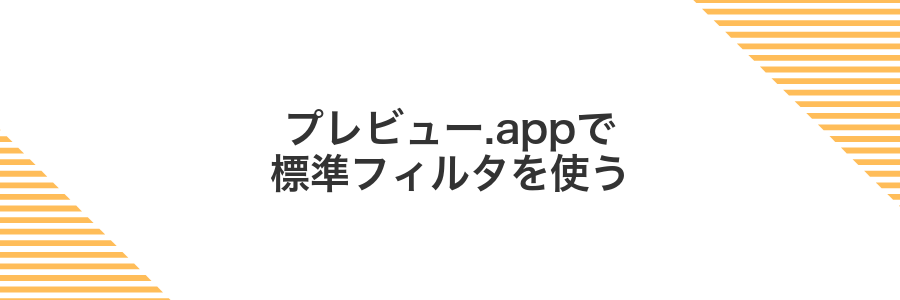
プレビュー.appを使うと、特別なソフトを追加しなくてもMac標準のフィルタでPDFのサイズをサクッと減らせます。アプリにPDFを開いてメニューからフィルタを選ぶだけなので、操作がシンプルなのがうれしいポイントです。
標準の「Reduce File Size」フィルタは、画像解像度を自動で落としてくれるので、メール添付用などちょっと軽くしたいときにピッタリです。ただし、プログラマー的な裏ワザとして、ColorSyncユーティリティで自分好みのQuartzフィルタを作れば、画質や圧縮具合を細かく調整できます。
① FinderでPDFをダブルクリックしてプレビューを開く
Finderで圧縮したいPDFがあるフォルダを開いてください。
ファイルアイコンをダブルクリックすると、自動的にプレビューアプリが立ち上がります。
プレビューアプリでPDFの表示を確認しながら、そのまま圧縮設定へ進むことができます。
② メニューバーの「ファイル」から「書き出す」を選ぶ
ウィンドウ上部のメニューバーでファイルをクリックし、並んだ項目から書き出す…を選んでください。
③ 「Quartzフィルタ」で「Reduce File Size」を選択
プレビューのダイアログで「Quartzフィルタ」を開いて、「Reduce File Size」を選びます。
選んだら画面右下の「保存」をクリックしてください。これで画質をほどよく抑えたままPDFサイズがぐっと小さくなります。
④ 保存先を決めて「保存」をクリック
「名前を付けて書き出し」ダイアログで、ファイルを置きたいフォルダを選びます。あとで見つけやすいようにデスクトップやドキュメントにすると便利です。ファイル名に日付やバージョンを入れると管理が楽になります。
保存先を決めたら、右下の保存ボタンをクリックして完了です。
Finderのクイックアクションでワンクリック圧縮

Finderのクイックアクションを使うと、PDFを右クリック一発で軽量化できる機能です。追加アプリ不要でメニューからすぐ呼び出せるので、ファイル整理をサクッと終わらせたいときにぴったりです。
- アプリ不要:Finderだけで完結
- ワンクリック圧縮:右クリックからすばやく処理
- カスタム設定:圧縮率や出力先を自分好みに
プログラマー視点のポイントとして、Quartzフィルタやシェルコマンドを組み合わせると標準フィルタ以上の圧縮率を実現できます。日常使いはもちろん、大量ファイルをまとめて軽くしたい場面でも活躍します。
① Finderで圧縮したいPDFを右クリック
圧縮したいPDFが保存されているフォルダをFinderで開きます。表示モードはアイコン表示かリスト表示にして、ファイル名が探しやすい状態に切り替えてください。
該当のPDFを右クリック、またはトラックパッドなら二本指タップしてコンテキストメニューを出します。
② 「クイックアクション」→「PDFを圧縮」を選ぶ
Finderで圧縮したいPDFを右クリックし、メニュー内のクイックアクションにカーソルを合わせます。そのまま表示されるサブメニューからPDFを圧縮を選んでください。
③ 同じフォルダに圧縮済みファイルが作成される
圧縮が終わると、元のPDFと同じフォルダに新しいファイルができます。
たいてい「元ファイル名(Quartzフィルタ使用)」や「小さいサイズ」といった名前が付くので、オリジナルと圧縮版をすぐに見分けられます。
圧縮後のPDFをすぐ確認したいときは、プレビューのファイル名を右クリックして「Finderで表示」を選ぶと、その場所がパッと開きます。
Automatorで自作サービスを作り一括処理
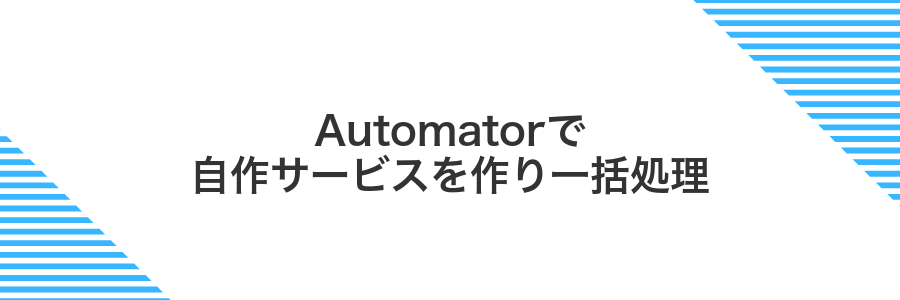
PDFをまとめてゴニョゴニョしたいときにはAutomatorが強い味方になります。Automatorなら「サービス」として登録できるので、Finder上で右クリックするだけでサクッと圧縮ができるようになります。
ファイルを選んで一気に処理できるので、同じ操作を何度も繰り返す手間が省けます。プログラマー的な視点だと、必要に応じてShellスクリプトを組み込めるので、細かい圧縮設定やログ出力もお手のものです。
① Spotlightで「Automator」を起動
commandキーとspaceキーを同時に押すとSpotlightが起動します。
検索欄に「Automator」と入力し、候補に出てきたAutomatorをreturnキーで選択してください。
② 新規書類で「クイックアクション」を選ぶ
Automatorを起動して「新規書類」ダイアログが出たら、左側のテンプレート一覧からクイックアクションをクリックします。リストが長い場合は画面右上の検索欄に「クイック」と入力するとすぐに絞り込めます。
③ 検索欄に「Quartz」と入力し「PDFのQuartzフィルタを適用」を追加
「Quartzフィルタ」の検索欄にQuartzと入力するとリストが絞り込まれます。
候補に表示されるPDFのQuartzフィルタを適用をクリックして追加します。
これで書き出すPDFにQuartzフィルタの圧縮設定が反映されます。
④ フィルタで「Reduce File Size」を選ぶ
Quartzフィルタのドロップダウンを開き、Reduce File Sizeをクリックします。これだけでプレビュー側が自動的に圧縮プロファイルを適用してくれます。
⑤ ファイルを保存しFinderのサービスメニューから実行
作成したワークフローを保存してFinderのサービスメニューから圧縮処理を呼び出そう。
「ファイル」メニューから「保存」を選び、名前欄にCompressPDFと入力しよう。場所はデフォルトのままで大丈夫だよ。
Finderで圧縮したいPDFを右クリックし「サービス」→「CompressPDF」を選ぶだけ。瞬時に軽くなったPDFが隣に保存されるよ。
軽くしたPDFでできるお役立ちテクニック集

PDFを軽くすると、あれこれ便利な活用が楽しめますね。
| テクニック | 活躍シーン |
|---|---|
| スピーディなメール添付 | メールの容量制限に引っかかりやすいとき |
| チャットでの即時共有 | SlackやTeamsでさっと送信したいとき |
| Previewでサクサク閲覧 | ページめくりを快適にしたいとき |
| オンライン申請の時間節約 | Webフォームへアップロードする場面 |
| クラウド容量の節約 | 保存先のストレージを無駄なく使いたいとき |
| プレゼンに高速挿入 | スライドにPDFを組み込みたいとき |
| プレビューでのスムーズ署名 | 電子署名や注釈を手早く加えたいとき |
複数PDFをまとめて一気に圧縮して整理

Automatorのクイックアクションを使うと、フォルダにまとめたPDFをFinderで選択して右クリック→クイックアクションを実行するだけで、まとめて一気に圧縮できます。何度も同じ操作を繰り返さなくていいので、請求書や資料を大量に整理したいときに特に便利です。
プログラマー流の小ワザとして、圧縮フィルターの設定をカスタマイズしたり、Ghostscriptを呼び出すシェルスクリプトをAutomatorに組み込んだりすると、画質とサイズのバランスを細かく調整しながらバッチ処理できます。後から圧縮率を見直したいときにも設定ファイルを再利用できるので、手順を覚えておくと長期的に役立ちます。
Finderで対象PDFをすべて選択
DockのFinderアイコンをクリックするか、デスクトップでCommand+Nを押して新しいウィンドウを開き、対象のPDFが保存されているフォルダを表示します。
個別に選ぶときはCommandキーを押しながらクリック、連続したファイルをまとめて選ぶときは最初と最後をShift+クリックするとまとめて選択できます。
右クリックから作成した圧縮サービスを実行
Finderで圧縮したいPDFをクリックして選択します。
選んだPDFをControlキーを押しながらクリック、またはトラックパッドを二本指でタップしてコンテキストメニューを出します。
「クイック操作」または「サービス」の中から先に用意した「PDFを圧縮」サービスをクリックします。
処理が終わると同じフォルダに「元ファイル名‐compressed.pdf」が生成されます。
もし「PDFを圧縮」が表示されない場合はシステム環境設定→拡張機能→Finderのクイックアクションで有効化してください。
完了したファイルを新しいフォルダへ移動
Finderを開いて、保存先にしたい場所で右クリック→「新規フォルダ」を選びます。名前は「CompressedPDFs」などわかりやすい名前にしてください。
移動したいPDFファイルをまとめて選択して、新しく作ったフォルダへドラッグ&ドロップします。複数ファイルがあっても一気に移せるので便利です。
ターミナルでまとめて移動したい場合は、以下のコマンドを使ってもOKです。
mv ~/Documents/圧縮済みPDFs/*.pdf ~/Documents/CompressedPDFs/MailDropなしでメール送信をスマートに
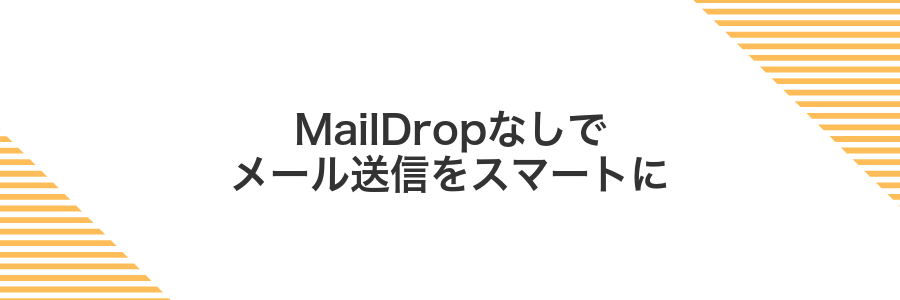
メールの添付容量が気になるとき、MailDropを使わなくてもMacのプレビューだけでスマートにPDFを軽くできます。余計な設定不要で、 手軽にメールのサイズ制限をクリアしつつほどよい画質を保てるのがうれしいポイントです。
- 外部サービス不要:Macだけで完結するから情報漏えいの心配が少ない
- ほどよい画質:初期設定のQuartzフィルタでバランスよくサイズ削減
- 即実行OK:プレビューを開いてメニュー操作するだけで完了
プレビュー上部の「ファイル」→「書き出す」→「Quartzフィルタ」から「ファイルサイズを縮小」を選ぶだけ。内部で使われる圧縮率は固定ですが、プログラマー視点ではAutomatorでカスタムフィルタを作成して品質を微調整するのもおすすめです。これで大きなPDFもメールにサクッと添付できます。
圧縮後のPDFをMail.appにドラッグ
DockのFinderアイコンをクリックして、先ほど保存した圧縮PDFがあるフォルダを開きます。
LaunchpadやSpotlightでMail.appを起動し、ツールバーの「新規作成」ボタンを押します。
FinderのウィンドウからPDFファイルを掴んで、Mail.appの本文入力領域にポイッとドロップします。
本文欄にPDFのサムネイルが現れたらOKです。件名や宛先を入力して送信しましょう。
PDFを本文欄ではなく件名欄にドロップすると添付エラーになることがあるので注意してください。
送信サイズが10MB以下か確認
メールで送る前に、ファイルの大きさをサクッとチェックしましょう。
デスクトップやフォルダで送るPDFをクリックすると選択状態になります。
選択した状態でスペースキーを押すか、メニューバーのファイル→情報を見るをクリックします。表示されたウインドウに「サイズ」が出ています。
ウインドウ内のサイズが10MB以下ならOKです。超えている場合はもう一度圧縮しましょう。
相手先アドレスを入力して送信
作成中のメール画面で宛先欄をクリックして、送りたい相手のメールアドレスを入力します。
複数の相手に送る場合は、カンマで区切って続けて入力してください。
入力が終わったらReturnキーを押すか、画面左上の送信ボタンをクリックしてメールを送ります。
クラウドストレージの容量をぐっと節約

クラウドストレージを活用すると、Mac本体のディスクを圧迫しがちなPDFを自動でクラウドに移動できます。iCloud Driveの「ストレージ最適化」やDropboxの「スマートシンク」をオンにすると、必要なときにだけファイルを取り込んでプレビューできるので、無駄なデータを残さずすっきり管理できます。
さらに、共有リンクを送るだけで大きなPDFをそのまま渡せるので、圧縮後の画質劣化を気にせず手早くシェアしたいときにも大活躍です。
圧縮PDFをiCloud Driveにアップロード
画面下部のDockにあるFinderアイコンをクリックします。左側のサイドバーに表示されるiCloud Driveを選んでください。
先ほど圧縮したPDFをFinderのiCloud Driveウィンドウにドラッグ&ドロップします。好きなフォルダに放り込めばアップロードが始まります。
アップロード中は雲マークのアイコンがクルクル動きます。大きいファイルは少し時間がかかるので、同期完了のチェックマークが表示されるまで待ちましょう。
不要になった元ファイルをゴミ箱へ移動
Finderで圧縮前のPDFが入ったフォルダを開いて、不要になった元ファイルを選択します。選択した状態で⌘+Deleteキーを押すと、サクッとゴミ箱へ移動できます。
ゴミ箱を開いて、中身に圧縮後のファイルが残っていないかチェックしましょう。間違いなければ、メニューバーの「Finder」→「ゴミ箱を空にする」をクリックすれば完全に削除できます。
同期状況をステータスバーでチェック
画面右上のステータスバーにあるDropboxアイコンをクリックしてください。アイコンがくるくる回っていれば同期中、緑色のチェックマークが付いていれば完了です。
もし同期が始まらないときは、Wi-Fi接続をチェックしたうえで再度アイコンを開いてみましょう。
よくある質問

- Previewの圧縮で画像がにじんでしまうのですがどうしたらいいですか
-
Previewにある「Quartzフィルタを適用」機能は手軽ですが、標準の「Reduce File Size」は画像をかなりぼかします。画質を保ちたいなら、カスタムQuartzフィルタを作るといいです。
「ColorSyncユーティリティ」から「Filterを複製」→「Image Sampling」で解像度を下げすぎない設定にして保存すると、いい具合に圧縮しつつ文字や写真もクッキリ残ります。 - Previewで圧縮してもまだファイルが大きいときは?
-
元PDFに高解像度の写真や重複ページが入っていると、軽くなりにくいです。HomebrewでGhostscriptを入れてコマンドで圧縮すると、細かく設定できるのでおすすめです。
gs -sDEVICE=pdfwrite -dCompatibilityLevel=1.4 -dPDFSETTINGS=/ebook -dNOPAUSE -dBATCH -sOutputFile=output.pdf input.pdfこれなら「/ebook」プリセットで文字はキレイに写真はほどよく圧縮できます。
- 圧縮後にレイアウトが崩れたり文字化けしたりしました
-
圧縮時にフォント情報が削られると文字化けしやすいです。印刷用PDFのまま圧縮すると安全なので、まずは「PDFを書き出し」→「PDFプリセット」で「PDF/X-1a」などの印刷向けプリセットを選んで保存してみてください。文字データを画像に変換せずに埋め込んでくれるのでレイアウト崩れを防げます。
プレビューで圧縮してもサイズがあまり変わらないのはなぜ?
プレビューの「Quartzフィルターでファイルサイズを軽減」は画像の解像度や圧縮率を自動で調整するだけで、PDF内にあるテキストやベクトルデータにはほとんど手を加えません。
そのため、もともと画像量が少ないファイルや、すでに最適化されているPDFではサイズダウンがほんのわずかに留まりやすいです。
画質を落とさずにもっと小さくできる?
Macの標準機能以上に一歩踏み込んで画質を維持しつつPDFのムダをカットしたいなら、TerminalでGhostscriptを使う方法があるよ。Homebrewでインストールして、最適化フラグを付けて実行すれば、画像を再圧縮せずにPDF内部の重複データや不要なオブジェクトを整理してくれるんだ。
こんなときに役立つよ:Terminal操作に慣れていて、写真のシャープさはそのままに、さらにサクッとサイズを小さくしたい場合。
注意点:画像自体は再圧縮しないものの、コマンドオプションを間違えると逆にファイルが開けなくなることがあるから、バックアップを取ってから試してみてね。
パスワード付きPDFでも圧縮できる?
パスワードがかかったPDFも、パスワードを知っていれば問題なく圧縮できます。まずはMac標準のプレビューアプリでファイルを開き、パスワードを入力して表示させてください。
表示されたら「ファイル」→「書き出す」を選び、暗号化のチェックを外して保存します。こうしてパスワードを解除したPDFを通常どおり圧縮すれば、スムーズに容量を小さくできます。
もしコマンドラインが得意なら、Homebrewでインストールできるqpdfを使う手もあります。qpdf –decryptで一発解除できるので、Unlock→圧縮という流れを自動化したいプログラマーさんには特におすすめです。
Automatorが見当たらないときはどうする?
Automatorがアプリケーションフォルダに見当たらなくて「どこに行ったの?」と慌てたことはありませんか?でも慌てずにゆっくり見ていきましょう。
SpotlightやFinderを使う方法から、最新のmacOSならではのショートカットアプリ活用までお届けします。
⌘+Spaceを押して「Automator」と入力し、候補に表示されるか確認する。
Finderを開きサイドバーの「アプリケーション」>「Automator」を探してみる。
macOS Monterey以降なら「ショートカット」アプリでも同じようにクイックアクションを作成できる。
Automatorが完全に削除された場合は再インストールが必要なのでAppleサポートに相談すると安心です。
ターミナルで一括圧縮する方法は難しい?
ターミナルでPDFをまとめて圧縮するのは、コマンド入力に慣れていないとちょっとドキドキするかもしれません。何やら難しそうな文字列が並んでいるイメージがありますが、実はインストールと設定がすんでしまえば、数行のコマンドでパパッと終わります。
プログラマーらしいメリットは、複数のファイルを一度に処理できることと、自動化できることです。たとえばフォルダ内のPDFを一気に圧縮したり、日々の定期作業に組み込んで効率アップを狙うときにぴったりです。
まとめ

PreviewアプリでPDFを開き、書き出し時のクオリティ設定を下げるだけでサクッと圧縮できます。
オンラインサービスならアプリを追加せずに手軽に圧縮したいときに便利です。ただし機密情報は注意してください。
ターミナルとGhostscriptを使えば圧縮率や画質を細かくチューニングできるので、プログラマーにはおすすめの方法です。
これら3つの手順をマスターすれば、大きなPDFもメール添付やクラウド保存がストレスフリーになります。
自分の使い方やファイルの内容に合わせて最適な方法を選び、毎日の作業をもっと快適にしましょう。
